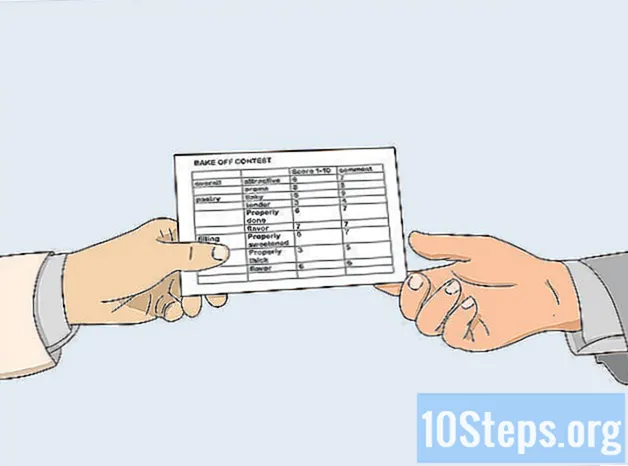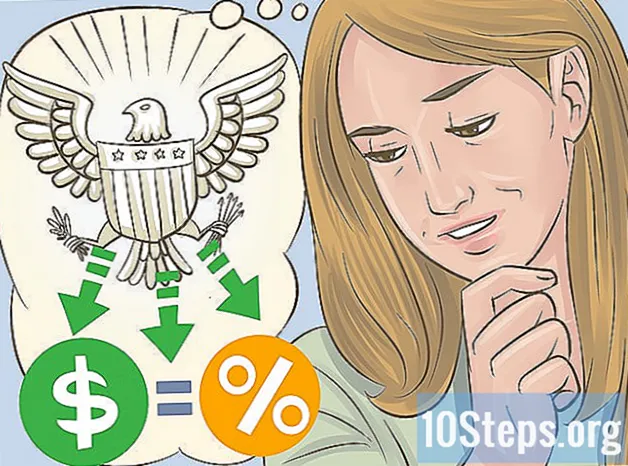Innhold
Det er flere fordeler med å spille Minecraft offline, for eksempel å kunne ha det gøy selv når du ikke har en internettforbindelse, unngå å installere oppdateringer, redusere forsinkelsestiden og å spille uten å måtte koble til og autentisere til spillserverne. Du kan spille offline ved å velge singleplayer-modus eller laste ned spill og deretter få tilgang til dem i singleplayer-modus hvis du har en server i Minecraft Realms.
Fremgangsmåte
Metode 1 av 6: Spille offline på Minecraft: Java Edition
Start Minecraft. Det er et ikon som ser ut som en blokk med gress. Minecraft: Java Edition har versjoner for PC, Mac og Linux.

klikk inn Å leke. Det er den grønne knappen nederst i vinduet.
klikk inn Én spiller. Det er det første alternativet på startskjermen.

Velg et spill eller lag et. For et eksisterende spill er det bare å dobbeltklikke på det du vil spille. Følg trinnene nedenfor for å lage et spill i enkeltspillermodus:- klikk inn Skap ny verden.
- Skriv inn et navn for verden
- Klikk på den grå knappen nedenfor, Spillemodus for å endre det.
- klikk inn Skap ny verden.
Metode 2 av 6: Spille offline i Minecraft Realms for Minecraft: Java Edition

Start Minecraft. Det er et ikon som ser ut som en blokk med gress. Minecraft: Java Edition har versjoner for PC, Mac og Linux.
klikk inn Å leke. Det er den grønne knappen nederst på initiativtakeren.
klikk inn Minecraft Realms. Det er det tredje alternativet på startskjermen.
Klikk på spillet du vil laste ned for å vise "Configure Realm" -knappen nederst på skjermen.
klikk inn Konfigurer Realm. Det er den grå knappen nederst i venstre hjørne av spillet. Dette viser konfigurasjonsalternativene.
klikk inn Verdens sikkerhetskopier. Det er det andre alternativet nederst på skjermen.
klikk inn Last ned siste. Det er knappen øverst til høyre på skjermen.
klikk inn Ja. Dette bekrefter at du vil laste ned Minecraft Realms-serveren og lagrer en kopi i enkeltspillermodus.
klikk inn Avsluttet. Når Realms-spillet har fullført nedlastingen, klikker du på Avsluttet for å gå tilbake til sikkerhetskopemenyen.
klikk inn Kom tilbake til du kommer tilbake til startskjermen. "Tilbake" -knappen er nede i venstre hjørne. Klikk på den til du kommer tilbake til startskjermen.
klikk inn Én spiller. Det er det første alternativet på startskjermen.
Dobbeltklikk på Minecraft Realms-spillet for å starte spillet i enkeltspillermodus.
Metode 3 av 6: Endring av serverinformasjon i Minecraft: Java Edition
Start Minecraft. Det er et ikon som ser ut som en blokk med gress.
- Denne metoden fungerer bare hvis du er vert for selve serveren eller har tilgang til en ven, og den fungerer bare for Minecraft: Java Edition.
- Advarsel: Å spille på en server i frakoblet modus lar alle koble seg til den ved hjelp av hvilket som helst brukernavn. På grunn av den høye sikkerhetsrisikoen anbefales det at du bare spiller på en server i offline-modus hvis du stoler på alle spillerne på den.
klikk inn Å leke. Det er den grønne knappen nederst på initiativtakeren.
klikk inn Flerspiller. Det er den andre knappen på startskjermen.
Klikk på taggen ved siden av serveren. Det er til høyre i listen over flerspillerspill. Dette tar serveren frakoblet.
Åpne servermappen. Dette er den du opprettet da du konfigurerte den.
Høyreklikk på filen "server.properties". Dette viser en rullegardinmeny.
Velg Notisblokk eller TextEdit fra "Åpne med" -menyen. Dette åpner filen i et tekstredigeringsprogram som Notisblokk eller TextEdit på Mac.
Finn “online-mode = true” i listen over eiendommer. Denne varen er mer eller mindre midt i listen over eiendommer.
Endre verdien fra "true" til "false". Nå skal denne kodebiten vise "online-mode = false", noe som betyr at online-modus har blitt deaktivert på serveren.
klikk inn Fil. I menylinjen øverst på skjermen.
klikk inn Å redde. Dette lagrer filen med endringene som er gjort.
Sjekk serveren igjen i Minecraft. Gå tilbake til flerspiller-modus i startskjermmenyen og sjekk serveren igjen i boksen til høyre for den.
Dobbeltklikk på serveren for å starte den på nytt.
Dobbeltklikk på spillet. Det er under Multiplayer på startskjermen.
Metode 4 av 6: Spille offline på Minecraft: Bedrock Edition
Start Minecraft. Det er et ikon som ser ut som en blokk med gress. Minecraft: Bedrock Edition inkluderer Minecraft: Windows 10 Edition, Xbox One, Nintendo Switch og Minecraft for Android- og iOS-enheter.
klikk inn Å leke. Dette viser en liste over spill.
Velg en eller opprett en ny verden. For å velge en eksisterende, er det bare å dobbeltklikke på et spill for en spiller i "Worlds" -fanen. Følg trinnene nedenfor for å lage en ny.
- klikk inn Lag ny øverst på menyen.
- Skriv inn et navn på spillet i sidefeltet til høyre.
- Velg spillmodus og vanskeligheter med å bruke rullegardinmenyene til høyre.
- klikk inn Skape til venstre.
Metode 5 av 6: Last ned et Minecraft Realms-spill i Minecraft: Bedrock Edition
Start Minecraft. Det er et ikon som ser ut som en blokk med gress. Minecraft: Bedrock Edition inkluderer Minecraft: Windows 10 Edition, Xbox One, Nintendo Switch og Minecraft for Android- og iOS-enheter.
klikk inn Å leke. En liste over spill vises.
Klikk på "Blyant" -ikonet ved siden av et Minecraft Realms-spill for å åpne konfigurasjonsmenyen.
klikk inn Last ned verden, under spillmodus og vanskeligheter i sidefeltet til høyre for å laste ned spillet.
Klikk på pilen for å gå tilbake. Det er i øvre venstre hjørne. Gå tilbake til forrige meny.
Dobbeltklikk på kopien av Minecraft Realms-spillet. Den vil bli oppført i fanen "Verdener". Dette laster spillet i enkeltspillermodus.
Metode 6 av 6: Spille Minecraft offline på Playstation 4
Start Minecraft. Det er et ikon som ser ut som spilleren som kjemper mot en horde monstre. Velg spillet og trykk på X for å starte det.
- Det er ikke mulig å laste et spill i online-modus hvis du ikke har et Playstation Plus-abonnement.
Å velge Å leke. Det er det første alternativet på startskjermen. Velg dette alternativet og trykk på X.
Velg et spill. Velg spillet du vil spille offline, og trykk på X-knappen for å vise alternativmenyen.
Se etter og fjern merket for "Onlinespill". Trykk ned til du finner dette alternativet, og trykk på X for å fjerne merkingen.
Se etter alternativet Å lade. Det er nederst på menyen. Velg dette alternativet og trykk på X for å laste spillet.
Advarsler
- Å spille Minecraft offline kan forhindre at du bruker tilpassede skinn og kan installere de nyeste Mojang-oppdateringene, inkludert de som løser feil og feil. Husk dette.
- Å kjøre serveren frakoblet kan øke risikoen for sikkerhetstrusler, da det tillater enhver bruker å koble til og spille på den. For å minimere sikkerhetstrusler på best mulig måte, slå på nettmodus igjen når du er ferdig med å spille.